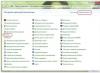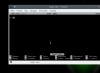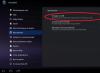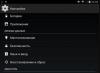- урок
И тук ме очакваше неприятна изненада - или родният драйвер се оказа крив, или Windows, или проводник ... като цяло драйверът стана, мениджърът на устройствата на Windows съобщи, че устройството е напълно работещо, но при поискване adb устройствав конзолата получих празен списък и, разбира се, не беше възможно да тествам приложението на таблет.
Написах заявка до поддръжката на TeXeT, дори ми отговориха с линк към самия драйвер, който, както вече видях, не работи. Започнах да търся отговор в интернет и намерих куп различни версии на този драйвер и ръководства, но все пак нито един от тях не стартира правилно и дори родният драйвер от SDK изобщо не стана, което ме потопи в униние ... но не и отчаяние.
Тук реших да пробвам ръката си в написването на драйвери по добрия стар метод на научно мушкане и отворих inf файла на драйвера. Надеждата ми даде разбирането, че софтуерната част на adb интерфейса от страната на таблета трябва да бъде идентична за всички устройства и USB така или иначе работи. И така, след няколко неуспешни опита да редактирам ръчно inf-файла, намерих рецепта за излекуване на подправката на inf-файла, така че да е инсталиран и най-важното да работи.
Така че нека започваме.
Стъпка 1. Изтеглете драйвера.Ако все още не сте го направили, отворете Android SDK Manager, намерете секцията Екстри, поставете отметка в квадратчето Google USB Driver и щракнете върху Инсталиране на пакети. Всичко е просто. Изчакайте да се зареди.
Стъпка 2. Намерете драйвера и направете копие от него в отделна папка.Отидете в папката %android-sdk%\extras\google\ и там ще видите заветната папка usb_driver. Копирайте го някъде и там ще извършим допълнителни манипулации. По принцип можете да редактирате и "оригинала", но аз предпочетох да запазя оригинала недокоснат за всеки пожарникар.
Стъпка 3. Редактирайте inf файла.В daddy отворете файла android_winusb.inf и потърсете редове като този:
; Google Nexus One% SingleAdbInterface% = USB_Install, USB \ VID_18D1 & PID_0D02% CompositeAdbInterface% = USB_Install, USB \ VID_18D1 & PID_0D02 & MI_01% SingleAdbInterface% = USB_Install, USB \ VID_18D1 & PID_4E11% CompositeAdbInterface% = USB_Install, USB \ VID_18D1 & PID_4E12 & MI_01
Направете копие на тези редове, заменете Google Nexus Oneна % your_device_name%за идентификация в бъдеще и ... отворете диспечера на устройства на Windows. Търсим нашето устройство там ( Android, Android Composite ADB интерфейсИли нещо такова). Отворете свойствата на устройството, раздела "Подробности", изберете елемента "Идентификатор на хардуера" в списъка и виждаме такава картина.
Копираме реда, който е най-подобен на този, показан на фигурата (на теория е малко по-къс) и го поставяме в нашия inf файл.
; TEXET TM-7025% SingleAdbInterface% = USB_Install, USB \ VID_18D1 & PID_0003% CompositeAdbInterface% = USB_Install, USB \ VID_18D1 & PID_0003 & MI_01% SingleAdbInterface% & MI_01% SingleAdbInterface% & MI_01% SingleAdbInterface% USB_Interface10 Comp. PID_0003 & MI_01
В %SingleAdbInterface% изтриваме края на реда, както можете да видите, в %CompositeAdbInterface% вмъкваме цялото нещо. Вероятно не е нужно да повтаряте всичко два пъти, но вече имам всичко и ме мързи да експериментирам :)
Записваме (внимавайте - в някои случаи трябва да стартирате бележник с администраторски права, тъй като в потребителски режим няма да имате право да презапишете inf файла).
Стъпка 4. Инсталиране на драйвера.Сега, когато всичко е готово, се връщаме към диспечера на устройства и премахваме всички предварително инсталирани adb драйвери (ако има такива). Актуализираме списъка с устройства и виждаме нашето устройство без драйвери. Отваряме неговите свойства и избираме "актуализиране на драйвери", избираме инсталацията от папката, посочваме папката с коригирания inf и стартираме инсталацията - нашият драйвер се намира незабавно, но по време на инсталацията може да се кълне за несъвместимост с въпроса "трябва ли да продължавай, насялнека?". Продължаваме. Всичко, драйверът е инсталиран.
Стъпка 5. Окончателна.За точност изваждаме USB порта, изчакваме, докато всичко се открие, отваряме конзолата (Win + R, въведете cmd) и напишете adb устройства. Ако всичко е минало добре, виждаме желания елемент от списъка, което показва, че adb вече вижда нашето устройство. 
Отсега нататък можете безопасно да стартирате eclipse и да създавате програми, наслаждавайки се на удобно автоматично сглобяване, инсталиране и отстраняване на грешки направо на нашето устройство.
Ако командата adb изобщо не работи за вас.Компютър -> Свойства -> Променливи на средата. Търсим променливата Path и в края добавяме(в никакъв случай не презаписваме) накрая с точка и запетая и след адреса на папката, където живее adb (обикновено %android-sdk%\platform-tools\). След рестартиране трябва да работи.
Понякога adb не се стартира автоматично при стартиране на системата. Стартирайте ръчно.
Какво беше?
Всъщност всичко е просто. По някаква причина (Windows mastday / progers имат криви ръце / файлът inf на Google е написан само за родни устройства на Google / Higgs bosons съсипа всичко в компютъра ви), Windows не иска да изяде драйвера на Google за устройства, които не са от Google, които не са записан в inf файла. Очевидно всичко там е свързано само с това оборудване за идентификация. Но в крайна сметка софтуерната част на по-голямата част от устройствата с Android е идентична по отношение на конектора за отстраняване на грешки с компютъра, така че драйверът обикновено трябва да комуникира с всяко устройство с Android. Нашата задача е да заблудим Windows и да го накараме да приеме устройството като "подходящ драйвер", което направихме, като добавихме неговия ID към inf файла на драйвера.
Надявам се това ръководство да помогне на някой да си вземе свое собствено китайско или друго устройство, за което е забравил да направи нормален adb драйвер при сглобяването на системата, или за тези, които трябва да изтеглят официалния драйвер от производителя на устройството (това може да е така хемороиди, че е по-бързо да се направи всичко по-горе - случи ми се с драйвера за телефона LG E510).
P.S. Не съм тествал масово този метод, така че не мога да гарантирам, че ще работи на 100% във всички случаи. Но при мен работи на Windows 7, а след това и на Windows 8. Файлът трябваше да се редактира всеки път отделно, но не мисля, че това е такъв проблем.
Android Debug Bridge (ADB) е конзолно приложение, което ви позволява да управлявате широк набор от функции на мобилни устройства с Android. Основната цел на ADB е да извършва операции за отстраняване на грешки на устройства с Android.
Android Debug Bridge е програма клиент-сървър. Първото стартиране на ADB с всякакви команди задължително е придружено от създаване на сървър под формата на системна услуга, наречена "демон". Тази услуга непрекъснато ще "слуша" на порт 5037 в очакване на команда.
Тъй като приложението е конзолно приложение, всички функции се изпълняват чрез въвеждане на команди със специфичен синтаксис в командния ред на Windows (cmd).

Функционалността на въпросния инструмент е налична на повечето устройства с Android. Изключение може да бъде само устройство с възможност за такива манипулации, блокирани от производителя, но това са специални случаи.
За обикновен потребител използването на команди Android Debug Bridge в повечето случаи става необходимост при възстановяване и/или мигане на устройство с Android.
Цялата функционалност на програмата се разкрива след въвеждане на конкретна команда. Като пример помислете за команда, която ви позволява да преглеждате свързани устройства и да проверявате коефициента на готовност на устройството за получаване на команди/файлове. За това се използва следната команда:
Отговорът на системата на въвеждането на тази команда е двупосочен. Ако устройството не е свързано или не е разпознато (няма инсталирани драйвери, устройството е в режим, който не поддържа работа чрез ADB и други причини), потребителят получава отговор „устройство прикачено“ (1). При втория вариант - наличието на свързано и готово за по-нататъшна работа устройство, неговият сериен номер (2) се показва в конзолата.

Разнообразие от възможности
Списъкът с функции, предоставени на потребителя от инструмента Android Debug Bridge, е доста широк. За да получите достъп до използването на пълния списък с команди на устройството, ще ви трябват права на суперпотребител (root права) и едва след като ги получите, можем да говорим за отключване на потенциала на ADB като инструмент за отстраняване на грешки на устройства с Android.
Отделно, заслужава да се отбележи наличието в Android Debug Bridge на един вид помощна система. По-точно, това е списък с команди с описание на синтаксиса, показан като отговор на командата adb help.

Такова решение много често помага на много потребители да запомнят забравена команда за извикване на определена функция или нейния правилен правопис
Предимства
- Безплатен инструмент, който ви позволява да манипулирате софтуера на Android, достъпен за потребителите на повечето устройства.
недостатъци
- Липса на рускоезична версия;
- Конзолно приложение, изискващо познаване на синтаксиса на командите.
Изтеглете adb безплатно
Android Debug Bridge е неразделна част от инструментариума за разработчици на Android (Android SDK). Инструментите за Android SDK от своя страна са включени в . Изтеглянето на Android SDK за ваши собствени цели е достъпно за всички потребители абсолютно безплатно. За да направите това, просто трябва да посетите страницата за изтегляне на официалния уебсайт на Google.
Ако не е необходимо да изтегляте пълния Android SDK, съдържащ Android Debug Bridge, можете да използвате връзката по-долу. Позволява ви да изтеглите малък архив, съдържащ само ADB и Fastboot.
Намирането на USB драйвер за вашия Android е почти трудна задача, ако производителят на вашия смартфон или таблет не предоставя компютърен пакет или ако не притежавате смартфон или таблет на известна марка. За да разрешим този проблем, днес ще представим Universal ADB драйвер и инсталирането му ще ви позволи да свържете успешно всяко от вашето устройство с Android с компютър.
Универсалният ADB драйвер, даден тук, е драйвер, базиран на Windows и е съвместим с почти всички версии на Windows: Windows Vista, Windows XP, Windows 8, Windows 7, Windows 10 и Windows 8.1. Също така, той поддържа почти всички Android смартфони и производители в света (пример: Samsung, Xiaomi, HTC, Panasonic, LG, Micromax, Intex, Lava, Gionee, InFocus и др.)
Характеристики на универсален ADB драйвер:
1) Поддържа всички устройства с Android:Универсалният ADB драйвер поддържа почти всички устройства с Android (включително големи марки като Samsung, Lenovo, HTC, Sony и др.). Просто изтеглете драйвера, свържете вашия Android смартфон и инсталирайте USB драйвера.
2) Автоматично откриване на марка:Този софтуер автоматично открива марката и чипсета на вашия смартфон и съответно инсталира USB драйвера. Също така, Universal ADB драйверът се предлага във формат за бърза инсталация, т.е., само като щракнете върху файла „.exe“, ще можете да инсталирате драйвера на вашето устройство.
3) Поддържа 32-битови и 64-битови версии на Windows:Този софтуер поддържа както 32-битови (x86), така и 64-битови (x64) версии на Windows OS. Освен това можете да използвате този софтуер във всички версии на Windows, включително Windows 10, Windows 8.1, Windows 8, Windows 7, Windows Vista и Windows XP.
4) Нов бутон за опресняване:Новата версия на този софтуер (Версия 2 и Версия 3) идва с бутон за опресняване, който можете да използвате, за да обновите списъка с устройства. Тази функция не беше налична в първоначалната версия на този софтуер.
- Последна версия
Как да инсталирате универсален ADB драйвер:
1) Преди да започнете инсталирането на Universal ADB драйвер, уверете се, че сте свързали вашия смартфон към компютъра с помощта на оригиналния USB кабел за данни, тъй като инсталаторът на ADB драйвер няма да открие вашето устройство, ако го свържете след като започнете процеса на инсталиране .
2) За да започнете, изтеглете Universal ADB драйвер и извлечете неговия zip пакет в папка на вашия компютър. Сега ще намерите universaladbdriver_v3.0.exe” файл.
3) Сега кликнете върху него, за да стартирате инсталатора на Universal ADB драйвер.
4) След като инсталаторът бъде стартиран, той автоматично ще открие вашия смартфон или таблет, тъй като вече сте свързали вашия смартфон с компютъра.

5) Сега ще можете да видите номера на модела на вашия смартфон или таблет в списъка с устройства на инсталатора. Освен това ще видите съобщението Неправилен драйвер"Под" състояние на устройството“, което показва, че не сте инсталирали ADB драйвера на вашия компютър.
6) След това щракнете върху „ Инсталирай” в инсталатора на универсален ADB драйвер, за да започнете процеса на инсталиране. След като направите това, ще получите подкана за защита на Windows, в който се посочва, че не могат да потвърдят издателя на драйвера. Просто го игнорирайте и кликнете върху " Все пак инсталирайте този драйвер”, за да инсталирате ADB драйвер на вашия компютър.

7) След като инсталацията приключи успешно, ще можете да видите зелена лента за напредък в инсталатора заедно със съобщението „ Успешна инсталация“.
Това е. Сега успешно инсталирахте ADB драйвер за вашето Android устройство на вашия компютър.
Точки за запомняне:
1) Универсалният ADB драйвер поддържа почти всички устройства с Android. Така че, ако производителят на вашия смартфон не предлага PC Suite, изтеглянето и инсталирането му ще ви позволи да свържете вашия смартфон с компютъра.
Universal ADB Driver (UAD) е GUI базирано приложение, което ви позволява бързо да инсталирате драйвера на Google ADB на вашия компютър само с няколко щраквания.
Тук се опитахме да споделим най-новата версия на Universal ADB Driver заедно с предишните версии. Ако търсите драйвери за вашето устройство с Android, това е удоволствие за вас.
Характеристики на универсален ADB драйвер
Бърз инсталатор:
Той ви позволява бързо да инсталирате драйвера на Google ADB само за няколко секунди. Просто свържете устройството към компютъра и стартирайте Universal ADB Driver Setup и следвайте инструкциите на екрана.
Поддържа всяко устройство:
Той поддържа почти всяко устройство с Android, независимо дали е от големи марки като Samsung, HTC, Sony или от второстепенни марки. Той автоматично открива чипсета на вашето устройство и съответно инсталира драйвера.
Открива производител и модел:
Той автоматично открива името на производителя и номера на модела на вашето устройство и го показва под списъка на производителя и описанието.
Бутон за опресняване:
Тя ви позволява бързо да обновите списъка с устройства, който е прикачен към компютъра. Тази функция е въведена във версия 2.0 и не е налична във версия 1.0.
Поддържа Windows x86 и x64 Bit:
Той автоматично открива BIT-овете на вашия компютър и ви позволява лесно да инсталирате ADB драйвера на Windows XP, Vista, Windows 7, Windows 8, Windows 8.1 и Windows 10.
Прочетете ме веднъж :
[*] Съвместимост: Поддържа само компютър с Windows, включително Windows XP, Windows Vista, Windows 7, Windows 8, Windows 8.1 и Windows 10.
[*] Поддръжка на Nokia и Amazon: Поддържа устройства на Nokia, включително Nokia X, Nokia XL Series. Той също така поддържа всички устройства на Amazon.
[*] Как да инсталирате: Ако искате да научите как да инсталирате настройката, отидете на страницата.
[*] Най-добра алтернатива: Въпреки че универсалният ADB драйвер е перфектен във всеки смисъл, но има страхотна алтернатива, наречена . Освен инсталирането на adb драйвера, той също така инсталира файловете за бързо стартиране на вашия компютър с Windows.
[*] Кредити: Универсален ADB драйвер е създаден и разпространяван от universaladbdriver.com. Така че, пълните им заслуги са за споделянето на драйвера безплатно.
Фърмуер за Android
Изберете вашето устройство 5Star Adcom Advan AG Мобилен Alcatel Ambrane Amoi Archos Arise Fagot Bedove Blu Bluboo Boss Style BQ Bsnl Byond Celkon Champion Cheers Cherry Colors Coolpad Croma Cubot Datawind Dexp Digiflip Elephone Eurostar Evercoss Fero Fly Gfive Hot Gionee Ha GoodOne Hwac iBall H Hello Huawei Infinix Infocus Innjoo Intex (Страница 1) Intex (Страница 2) Itel K-Touch Karbonn Kata Koobee Lava Leagoo Лимон Lenovo Lyf M-Horse M-Tech Magicon Malata Maximus Maxx Meizu Micromax (Страница 1) Micromax (Страница 2) Mobicel Obi Mycell Ne Okapia Oplus Oppo Panasonic QMobile Rage Reach Salora Samsung Simmtronics Siwer Smile Soja Sony Xperia Spice SunUp Swipe Symphony Tecno Thl Tianhe Timmy Tooky Ubtel Ulefone Verykool Videocon Vivo Vodafone Walton Wellphone Wiko Winmax Z Zien Xperia X Xperia Xiaomi X Xperia Xiaio Wynncom
Изберете вашето устройство 5Star Adcom Advan AG Мобилен Alcatel Allview Amazon Ambrane Amgoo Amoi Archos Arise Asus Фагот Bedove Blu Bluboo Bmobile Boss Style BQ Bsnl Byond Celkon Champion Cheers Cherry Mobile Cloudfone Colors Coolpad Croma Cubot Dell Digiflip Doogee Elephone G Evercoss Evercoss Evercoss Evercoss Evercoss Evercos G Grand Haier HCL Здравейте Hitech Hotwav HP HSL HTC Huawei Icemobile Infinix Innjoo Intex iPro Itel Karbonn Kata Kyocera Lava Leagoo Lemon Lenovo LG Lyf Malata Massive Maximus Maxwest Meizu Micromax Mito Mobicel Mobistel Motorola Mtech Mycell Nexus NIU P NYX Phil Opi Po One P P NYX Oprange Opi P NYX P Posh Prestigio Qmobile Rage Rivo Samsung SKG SKK Smile Sony SPC Spice Symphony T-Mobile TCL Telego Timmy Toshiba TWZ Ulefone Uniscope Unnecto Uoogou UUK Verykool Vivo Vodafone Voicetel Vsun Walton WE Wiko Winmax Winstar XB YZ YZY XBO YZ YZ YZ YZY
7 ноември 2012 г. в 14:56 чРъчно инсталиране на ADB драйвер
- Android разработка
- урок
И тук ме очакваше неприятна изненада - или родният драйвер се оказа крив, или Windows, или проводник ... като цяло драйверът стана, мениджърът на устройствата на Windows съобщи, че устройството е напълно работещо, но при поискване adb устройствав конзолата получих празен списък и, разбира се, не беше възможно да тествам приложението на таблет.
Написах заявка до поддръжката на TeXeT, дори ми отговориха с линк към самия драйвер, който, както вече видях, не работи. Започнах да търся отговор в интернет и намерих куп различни версии на този драйвер и ръководства, но все пак нито един от тях не стартира правилно и дори родният драйвер от SDK изобщо не стана, което ме потопи в униние ... но не и отчаяние.
Тук реших да пробвам ръката си в написването на драйвери по добрия стар метод на научно мушкане и отворих inf файла на драйвера. Надеждата ми даде разбирането, че софтуерната част на adb интерфейса от страната на таблета трябва да бъде идентична за всички устройства и USB така или иначе работи. И така, след няколко неуспешни опита да редактирам ръчно inf-файла, намерих рецепта за излекуване на подправката на inf-файла, така че да е инсталиран и най-важното да работи.
Така че нека започваме.
Стъпка 1. Изтеглете драйвера.Ако все още не сте го направили, отворете Android SDK Manager, намерете секцията Екстри, поставете отметка в квадратчето Google USB Driver и щракнете върху Инсталиране на пакети. Всичко е просто. Изчакайте да се зареди.
Стъпка 2. Намерете драйвера и направете копие от него в отделна папка.Отидете в папката %android-sdk%\extras\google\ и там ще видите заветната папка usb_driver. Копирайте го някъде и там ще извършим допълнителни манипулации. По принцип можете да редактирате и "оригинала", но аз предпочетох да запазя оригинала недокоснат за всеки пожарникар.
Стъпка 3. Редактирайте inf файла.В daddy отворете файла android_winusb.inf и потърсете редове като този:
; Google Nexus One% SingleAdbInterface% = USB_Install, USB \ VID_18D1 & PID_0D02% CompositeAdbInterface% = USB_Install, USB \ VID_18D1 & PID_0D02 & MI_01% SingleAdbInterface% = USB_Install, USB \ VID_18D1 & PID_4E11% CompositeAdbInterface% = USB_Install, USB \ VID_18D1 & PID_4E12 & MI_01
Направете копие на тези редове, заменете Google Nexus Oneна % your_device_name%за идентификация в бъдеще и ... отворете диспечера на устройства на Windows. Търсим нашето устройство там ( Android, Android Composite ADB интерфейсИли нещо такова). Отворете свойствата на устройството, раздела "Подробности", изберете елемента "Идентификатор на хардуера" в списъка и виждаме такава картина.
Копираме реда, който е най-подобен на този, показан на фигурата (на теория е малко по-къс) и го поставяме в нашия inf файл.
; TEXET TM-7025% SingleAdbInterface% = USB_Install, USB \ VID_18D1 & PID_0003% CompositeAdbInterface% = USB_Install, USB \ VID_18D1 & PID_0003 & MI_01% SingleAdbInterface% & MI_01% SingleAdbInterface% & MI_01% SingleAdbInterface% USB_Interface10 Comp. PID_0003 & MI_01
В %SingleAdbInterface% изтриваме края на реда, както можете да видите, в %CompositeAdbInterface% вмъкваме цялото нещо. Вероятно не е нужно да повтаряте всичко два пъти, но вече имам всичко и ме мързи да експериментирам :)
Записваме (внимавайте - в някои случаи трябва да стартирате бележник с администраторски права, тъй като в потребителски режим няма да имате право да презапишете inf файла).
Стъпка 4. Инсталиране на драйвера.Сега, когато всичко е готово, се връщаме към диспечера на устройства и премахваме всички предварително инсталирани adb драйвери (ако има такива). Актуализираме списъка с устройства и виждаме нашето устройство без драйвери. Отваряме неговите свойства и избираме "актуализиране на драйвери", избираме инсталацията от папката, посочваме папката с коригирания inf и стартираме инсталацията - нашият драйвер се намира незабавно, но по време на инсталацията може да се кълне за несъвместимост с въпроса "трябва ли да продължавай, насялнека?". Продължаваме. Всичко, драйверът е инсталиран.
Стъпка 5. Окончателна.За точност изваждаме USB порта, изчакваме, докато всичко се открие, отваряме конзолата (Win + R, въведете cmd) и напишете adb устройства. Ако всичко е минало добре, виждаме желания елемент от списъка, което показва, че adb вече вижда нашето устройство. 
Отсега нататък можете безопасно да стартирате eclipse и да създавате програми, наслаждавайки се на удобно автоматично сглобяване, инсталиране и отстраняване на грешки направо на нашето устройство.
Ако командата adb изобщо не работи за вас.Компютър -> Свойства -> Променливи на средата. Търсим променливата Path и в края добавяме(в никакъв случай не презаписваме) накрая с точка и запетая и след адреса на папката, където живее adb (обикновено %android-sdk%\platform-tools\). След рестартиране трябва да работи.
Понякога adb не се стартира автоматично при стартиране на системата. Стартирайте ръчно.
Какво беше?
Всъщност всичко е просто. По някаква причина (Windows mastday / progers имат криви ръце / файлът inf на Google е написан само за родни устройства на Google / Higgs bosons съсипа всичко в компютъра ви), Windows не иска да изяде драйвера на Google за устройства, които не са от Google, които не са записан в inf файла. Очевидно всичко там е свързано само с това оборудване за идентификация. Но в крайна сметка софтуерната част на по-голямата част от устройствата с Android е идентична по отношение на конектора за отстраняване на грешки с компютъра, така че драйверът обикновено трябва да комуникира с всяко устройство с Android. Нашата задача е да заблудим Windows и да го накараме да приеме устройството като "подходящ драйвер", което направихме, като добавихме неговия ID към inf файла на драйвера.
Надявам се това ръководство да помогне на някой да си вземе свое собствено китайско или друго устройство, за което е забравил да направи нормален adb драйвер при сглобяването на системата, или за тези, които трябва да изтеглят официалния драйвер от производителя на устройството (това може да е така хемороиди, че е по-бързо да се направи всичко по-горе - случи ми се с драйвера за телефона LG E510).
P.S. Не съм тествал масово този метод, така че не мога да гарантирам, че ще работи на 100% във всички случаи. Но при мен работи на Windows 7, а след това и на Windows 8. Файлът трябваше да се редактира всеки път отделно, но не мисля, че това е такъв проблем.